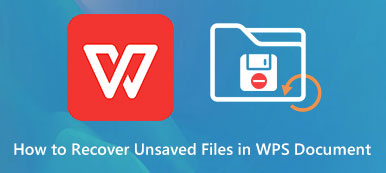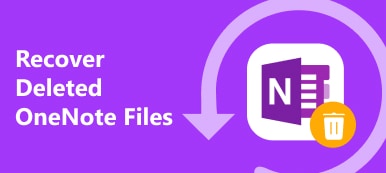AutoCAD er det mest populære datastøttede designprogrammet for arkitektur og ingeniørfag. Integrert med 2D- og 3D-design, kan AutoCAD øke produktiviteten og akselerere brukernes kreativitet. En rekke uventede feil og feil operasjoner kan imidlertid føre til sletting, tap eller korrupsjon av AutoCAD-filer. I en av disse omstendighetene kan du sjekke dette innlegget og lære den komplette veiledningen til gjenopprette AutoCAD-filer.
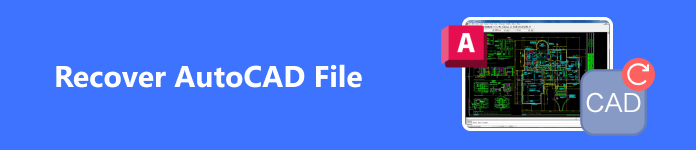
- Del 1. Hvordan gjenopprette slettede AutoCAD-filer
- Del 2. Hvordan gjenopprette ulagrede AutoCAD-filer
- Del 3. Hvordan gjenopprette ødelagte AutoCAD-filer
- Del 4. Vanlige spørsmål om gjenoppretting av AutoCAD-fil
Del 1. Hvordan gjenopprette slettede AutoCAD-filer
Hvis du ved et uhell sletter AutoCAD-filer på datamaskinen din, kan du enkelt gjenopprette dem fra papirkurven på Mac og papirkurven i Windows. Men hvis du tømmer dem eller ikke klarer å gjenopprette dem innen 30 dager, kan du ikke bruke disse tradisjonelle måtene for å hente AutoCAD-filene dine. For å gjenopprette slettede AutoCAD-filer uten begrensninger, kan du gå til et profesjonelt og nyttig datagjenopprettingsverktøy kalt Apeaksoft Data Recovery på datamaskinen din. Dette alt-i-ett-gjenopprettingsprogrammet kan gjenopprette AutoCAD-filer fra interne og eksterne harddisker.

4,000,000 + Nedlastinger
Utforsk og gjenopprett alle slettede AutoCAD-filer på Windows eller Mac.
Støtt AutoCAD-gjenoppretting fra andre eksterne lagringsenheter.
Håndter effektivt AutoCAD-datatap på grunn av feil sletting, virusangrep, etc.
I tillegg til AutoCAD-filer kan du gjenopprette Photoshop-filer, Excel-filerOsv
Hvordan gjenopprette AutoCAD-filer
Trinn 1 Klikk på knappen ovenfor for å laste ned dette AutoCAD-gjenopprettingsprogrammet basert på operativsystemet ditt.
Trinn 2 I startgrensesnittet bør du velge riktig datatype for AutoCAD og én harddisk der du lagrer disse AutoCAD-filene. Her velger vi Bilde og Lokal disk (C :) som et eksempel. Du kan også sjekke andre harddisker basert på din faktiske situasjon. Klikk deretter på den blå Skanne knappen nederst til høyre.
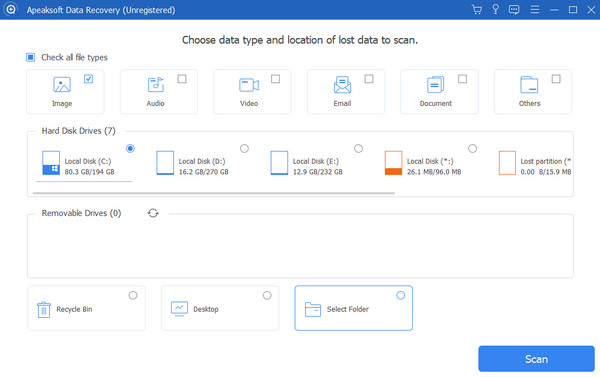
Trinn 3 I løpet av minutter kan du finne alle bildene på datamaskinen. Siden AutoCAD-filer har filtypen DWG, kan du klikke på Type liste for enkelt å sjekke alle DWG-filer. Hvis du vil gjenopprette andre bilder med forskjellige utvidelser, for eksempel AI, SVG, etc., kan du også krysse av for dem og klikke Gjenopprette nederst til høyre. Deretter kan du velge lagringsbanen på datamaskinen i popup-vinduet.
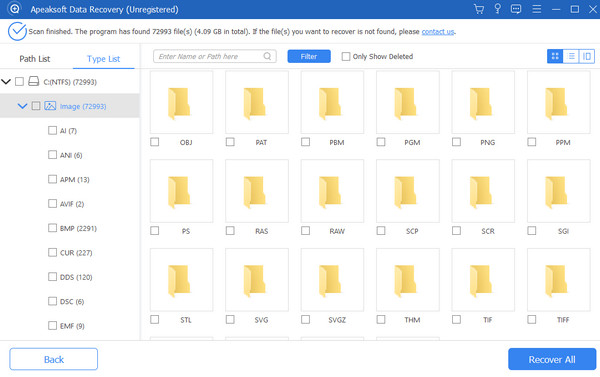
Del 2. Hvordan gjenopprette ulagrede AutoCAD-filer
1. Gjenopprett ulagrede AutoCAD-filer fra en sikkerhetskopifil (BAK).
AutoCAD lager en sikkerhetskopi når du aktiverer Lag sikkerhetskopi med hver lagring funksjonen i Åpne og lagre del. Så du kan bruke denne BAK-filen til å gjenåpne din ulagrede DWG-fil.
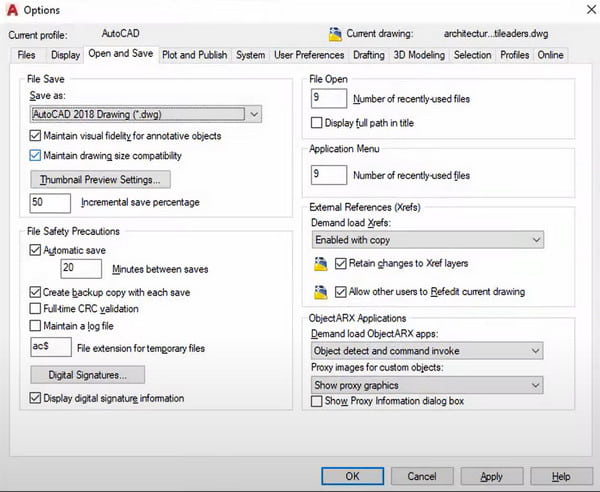
Trinn 1 Gå til mappen som lagrer DWG-filen.
Trinn 2 Naviger til filen med samme navn som DWG-filen for å gjenopprette og en BAK-utvidelse.
Trinn 3 Høyreklikk på BAK-filen og gi den nytt navn med DWG-utvidelsen. Deretter kan du åpne DWG-filen i AutoCAD.
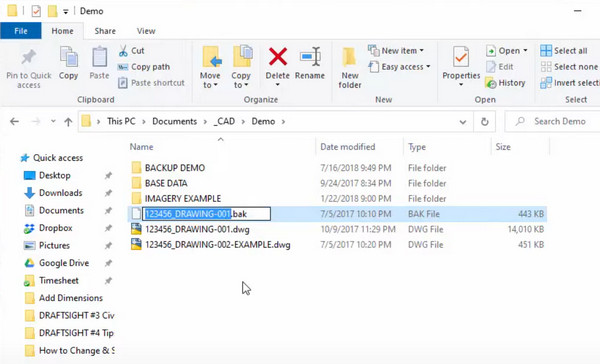
2. Gjenopprett ulagrede AutoCAD-filer fra en autolagringsfil (SV$).
For Windows-brukere er det en standard autolagringsfil med SV$-utvidelse i Temp mappe. Mac-brukere kan gå til Automatisk lagring mappe for å sjekke SV$-filer.
Trinn 1 For Windows-brukere, åpne Temp mappe ved å gå inn %tmp% i Start menyen.
For Mac-brukere, gå til /Brukere/brukernavn/Dokumenter/Autodesk/Autolagring.
Trinn 2 Sjekk filen med samme navn som DWG-filen som skal gjenopprettes og en SV$-utvidelse.
Trinn 3 Gi filen nytt navn med DWG-utvidelsen og åpne den i AutoCAD.
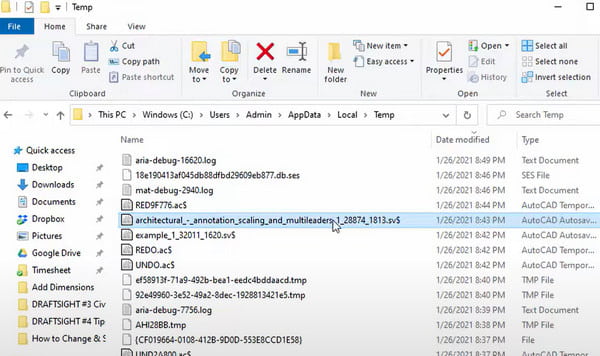
Del 3. Hvordan gjenopprette ødelagte AutoCAD-filer
Hvis AutoCAD-filen din er ødelagt, kan du prøve følgende løsning for å feilsøke den ødelagte AutoCAD-filen.
Trinn 1 Åpne AutoCAD på datamaskinen og klikk på AutoCAD-menyen.
Trinn 2 Velg Tegneverktøy fra rullegardinlisten. Her kan du finne Audit, Utrenskning, Gjenopprette funksjoner som hjelper deg med å gjenopprette ødelagte AutoCAD-filer. Åpne AutoCAD på datamaskinen og klikk på AutoCAD-menyen.
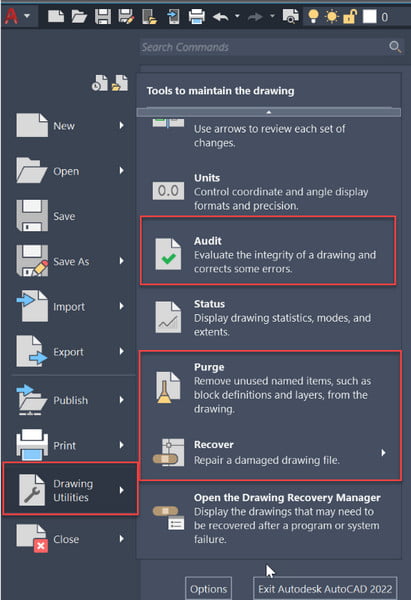
Del 4. Vanlige spørsmål om gjenoppretting av AutoCAD-fil
Hvordan bruke AutoCAD Drawing Recovery Manager for å gjenopprette AutoCAD-filer?
Åpne AutoCAD > Klikk på AutoCAD menyen øverst til venstre > Tegneverktøy > Tegningsgjenoppretting. Deretter kan du se en liste over tegnefiler med forskjellige utvidelser. Du kan åpne de ulagrede AutoCAD-filene.
Hvorfor går AutoCAD-filer tapt?
Det er forskjellige årsaker til tap av AutoCAD-data. For det første, hvis du kjører tredjepartsprogramvare i AutoCAD, vil AutoCAD-filen gå tapt eller ødelagt. For det andre krasjer AutoCAD-programvaren, eller datamaskinen slår seg av uventet.
Hvordan endre standard lagre og åpne mappeplassering i AutoCAD?
Høyreklikk på AutoCAD og velg Eiendommer nederst. Klikk Snarveier og lim inn den nye Lagre og åpne mappebanen Start i bar. Klikk Fortsett og OK for å bekrefte endringen. Start deretter AutoCAD og klikk på Begynn å tegne og type HUSK MAPER. trykk Enter tast, endre verdien til 0 og trykk Enter nøkkel igjen.
Konklusjon
Nå har du lært hvordan gjenopprette AutoCAD-filer med fire detaljløsninger. Med dette innlegget kan du effektivt gjenopprette slettede, ulagrede eller ødelagte AutoCAD DWG-filer uten problemer. Hvis dette innlegget hjelper deg med å løse AutoCAD-datatap, vennligst del det med andre som trenger det.